يعد AppCleaner for Mac أداة رائعة يمكنك استخدامها لإلغاء تثبيت التطبيقات غير المرغوب فيها على جهاز Mac الخاص بك. يمكن أن يساعدك في التخلص من التطبيقات التي يمكن أن تسبب ضررًا لجهاز Mac الخاص بك أو التي لم تعد تستخدمها. ولكن ماذا لو واجه تطبيق AppCleaner نفسه مشكلة؟ كيف تقوم بإلغاء تثبيت تطبيق من المفترض أن يقوم بإلغاء تثبيت التطبيقات من أجلك؟
حسنًا ، لحسن الحظ ، نحن نعرف أداة قوية جدًا ومميزة يمكنها مساعدتك قم بإلغاء تثبيت AppCleaner على نظام Mac من خلال بضع خطوات بسيطة. إذا كنت على استعداد للتعلم كيفية إزالة التطبيق بسهولة من Mac ، اقرأ هذا المقال واكتشف!
المحتويات: الجزء 1. الطريقة اليدوية لإلغاء تثبيت AppCleaner على Macالجزء 2. قم بإلغاء تثبيت AppCleaner على نظام Mac بسرعة وبشكل كاملالجزء 3. ما هو AppCleaner؟
الجزء 1. الطريقة اليدوية لإلغاء تثبيت AppCleaner على Mac
AppCleaner هو بالفعل تطبيق رائع ومفيد. ولكن نظرًا لوجود العديد من المستخدمين حول العالم والطلبات العديدة لهؤلاء المستخدمين ، قد يواجه AppCleaner أحيانًا مشكلات ، خاصة مشكلات التجميد.
الآن ، قد يبدو هذا شيئًا بسيطًا بالنسبة لك ، ولكن في الواقع ، يمكن أن يتسبب في تلف جهاز الكمبيوتر الخاص بك أكثر مما كنت تعتقد. هذا هو السبب في أن تعلم كيفية إلغاء تثبيت AppCleaner مهم للغاية.
سنعرض لك هنا الطريقة اليدوية لإلغاء تثبيت AppCleaner على Mac حتى تتمكن من التخلص منه مرة واحدة وإلى الأبد. اتبع هذه الخطوات للقيام بذلك:
- اذهب إلى حسابك على التفاح القائمة ثم حدد ذكية ومتخصصة
- انقر بزر الماوس الأيمن AppCleaner.app وحدد نقل إلى المهملات
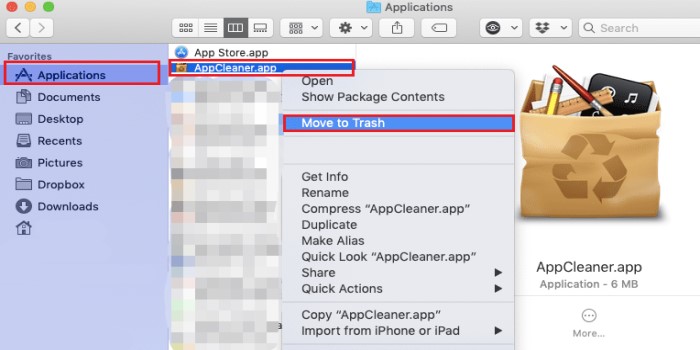
- الآن ، اذهب إلى حسابك مكتشف، اختر Go وحدد الذهاب إلى مجلد
- أدخل الكلمة
~/Libraryوفي المجلدات التالية ، حدد جميع البيانات الضرورية التي تأتي مع تطبيق AppCleaner الخاص بك:
~/Library/Caches/~/Library/Application Support/~/Library/Preferences/~/Library/PreferencesPanes/~/Library/Logs/~/Library/Saved Application States/
.......
- ثم اسحب كل هذه الملفات إلى ملف سلة المهملات واختر فارغة المهملات لإلغاء تثبيت AppCleaner تمامًا على نظام Mac
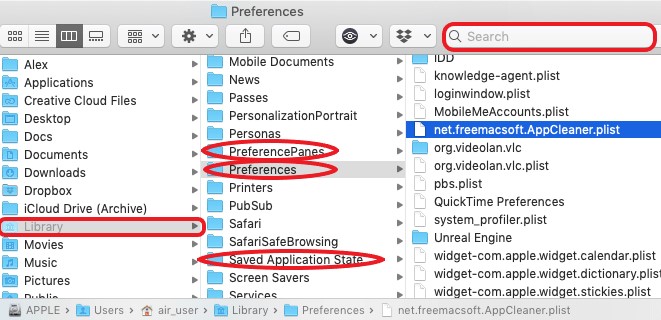
مع ذلك ، لقد نجحت الآن في التخلص من تطبيق AppCleaner الخاص بك. نعم ، يمكن أن تستغرق الطريقة اليدوية الكثير من وقتك وجهدك - ولهذا السبب نوصي أيضًا باستخدام أداة قوية يمكنها مساعدتك في إزالة AppCleaner ببضع نقرات بسيطة. ويمكن أن يكون هذا البرنامج أيضًا أفضل أداة بديلة لـ AppCleaner. هل أنت مستعد لمعرفة المزيد عنها؟ إذا كان الأمر كذلك ، فاقرأ القسم التالي أدناه.
الجزء 2. قم بإلغاء تثبيت AppCleaner على نظام Mac بسرعة وبشكل كامل
بعد معرفة أن الطريقة اليدوية عملية طويلة ، أنا متأكد من أنك تريد تجربة استخدام الطريقة الأسهل. لحسن الحظ ، هناك أداة متاحة يمكنها مساعدتك في إلغاء تثبيت AppCleaner بسرعة وبشكل كامل. هذه الأداة أكثر قوة وأسرع من تطبيق AppCleaner نفسه وهذه الأداة ليست سوى اي ماي ماك باور ماي ماك.
ما الذي يجعل PowerMyMac مختلفًا عن أدوات التنظيف الأخرى مثل AppCleaner؟ حسنًا ، يحتوي البرنامج على الكثير من الوظائف التي لن تجدها أبدًا في أدوات التنظيف الاحترافية الأخرى.
لديها إلغاء تثبيت التطبيق الميزة التي يمكن أن تساعدك في إلغاء تثبيت AppCleaner على جهاز Mac. برامج أخرى على جهاز Mac الخاص بك ، مثل OneDrive و Adobe CC و يمكن أيضًا إزالة CleanMyMac بسرعة بدون أي بقايا باستخدام برنامج إلغاء التثبيت القوي هذا.
فيما يلي الخطوات الخاصة بكيفية القيام بذلك:
- قم بتشغيل التطبيق وحدد ملف إلغاء تثبيت التطبيق ميزة
- أختار SCAN
- ثم تصفح قائمة التطبيقات المثبتة على جهازك
- AppCleaner.app وانقر فوقه مع بياناته الأخرى
- إختار ال كلين الزر وسيبدأ في حذفه

يرى؟ يعد استخدام iMyMay PowerMyMac لإلغاء تثبيت AppCleaner على نظام Mac أمرًا سهلاً للغاية. بالإضافة إلى ذلك ، لا يستغرق الأمر وقتًا طويلاً وسيتطلب منك فقط النقر فوق بعض الأزرار ، على عكس الطريقة اليدوية. لهذا السبب إذا كنت ترغب في إلغاء تثبيت التطبيقات الأخرى على جهاز Mac الخاص بك أو مجرد تنظيف جهازك ، فكل ما تحتاجه هو تنزيل PowerMyMac وتثبيته.
لماذا يعتبر PowerMyMac هو أفضل بديل لـ AppCleaner؟
بالإضافة إلى إلغاء تثبيت التطبيقات ، يمكنه مسح الملفات غير المرغوب فيها باستخدام ملفات نظافة غير المرغوب فيه. كما أن لديها مكتشف التكرارات حيث سيتم عرض وحذف الملفات المكررة على أجهزة الكمبيوتر الخاصة بك. إنه الباحث عن صورة مماثلة يمكن أن تساعدك على التخلص من الصور المتشابهة و مفرمةاوراق سيحذف الملفات الموجودة على جهازك بشكل دائم. ال ملحقات الميزة التي يمكنها إدارة المكونات الإضافية المضمنة أثناء تشغيل ملف ملف كبير وقديم ستحذف الميزة الملفات كبيرة الحجم والقديمة التي لم تعد بحاجة إليها. و الخصوصية و التحسين سيساعدك على حماية جهاز Mac الخاص بك وتحسينه.
لذلك بعد إلغاء تثبيت AppCleaner على جهاز Mac ، يمكنك تجربة PowerMyMac لتنظيف مساحة تخزين Mac.

الجزء 3. ما هو AppCleaner؟
لبعضكم الذين لا يعرفون ماذا تطبيق AppCleaner هي أيضًا أداة تنظيف يمكنها تنظيف جهاز الكمبيوتر الخاص بك من أي تطبيقات غير مرغوب فيها تريد إلغاء تثبيتها. إنها بالفعل أداة مفيدة وفعالة. ومع ذلك ، مع مرور الوقت ، بدأ المزيد والمزيد من المستخدمين في ملاحظة أن تطبيق AppCleaner يواجه مشكلات من وقت لآخر. يقول البعض إنهم لا يمانعون في ذلك في البداية ولكن بعد أن يستمر في الحدوث ، بدأوا يجدونها مزعجة.
واحدة من أكثر المشكلات شيوعًا التي واجهها مستخدمو AppCleaner هي التطبيق لا يعمل بشكل صحيح. لم يعد ينظف جميع البيانات التي تأتي مع التطبيق الذي تريد إلغاء تثبيته. في بعض الأحيان يتجمد أيضًا أثناء الحذف. وفي بعض الحالات الأسوأ ، يتم تعليق التطبيق مما يؤدي إلى قطع اتصال جهاز الكمبيوتر أيضًا. هذا هو السبب في أنه من المفهوم أن الكثير من المستخدمين يريدون إيجاد طريقة لإلغاء تثبيت AppCleaner على Mac.
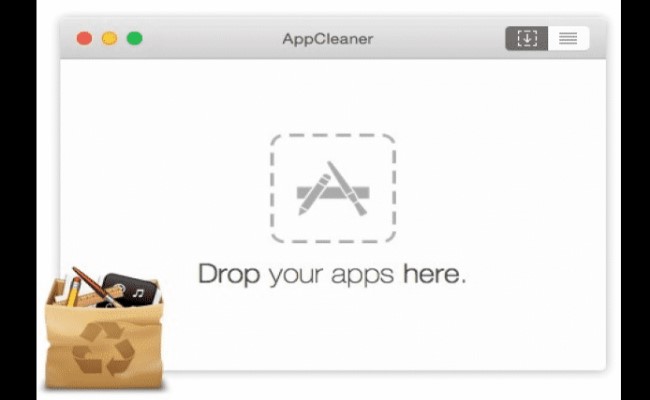
الخاتمة
ترى ، تعلم كيف قم بإلغاء تثبيت AppCleaner على نظام Mac سهل جدًا طالما أنك تعرف الأداة الاحترافية التي يجب استخدامها للتخلص منها. ونعم ، نوصي بشدة باستخدام إلغاء تثبيت التطبيق من أداة PowerMyMac إذا كنت تريد استخدام أداة تنظيف أو أداة إلغاء تثبيت احترافية وفعالة للغاية.



